要使用手机登录 192.168.0.3 的管理界面(如路由器、摄像头或其他网络设备),请按照以下步骤操作:
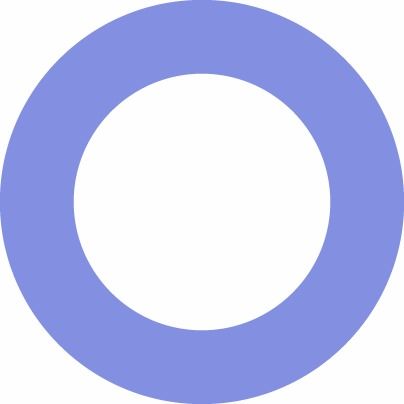
步骤 1:确认设备和网络连接
1. 确保手机连接到同一局域网
手机必须与目标设备(如路由器、摄像头)连接在同一个 Wi-Fi 网络下。
如果是登录路由器,请确保手机已连接该路由器的 Wi-Fi。
2. 确认设备的 IP 地址
192.168.0.3 可能是某个子设备(如二级路由器、打印机、摄像头)的地址,而非主路由器(主路由器通常是 192.168.0.1 或 192.168.1.1)。
如果不确定,请查看设备说明书或标签上的默认 IP 地址。
步骤 2:通过手机浏览器访问登录页面
1. 打开手机浏览器
使用 Chrome、Safari 或其他浏览器。
2. 输入 IP 地址
在地址栏输入 或 `:80`、`:8080`)。
3. 访问登录页面
如果页面加载成功,会显示用户名和密码输入界面。
步骤 3:登录管理界面
1. 输入默认账号密码
常见默认组合:
用户名:`admin`
密码:`admin`、`password` 或留空。
具体信息请查看设备说明书或标签。
2. 处理登录问题
如果忘记密码,可能需要重置设备(按设备上的 Reset 键恢复出厂设置)。
常见问题解决
1. 无法打开 192.168.0.3
检查设备是否通电并连接到网络。
尝试用另一设备(如电脑)访问,确认 IP 地址是否正确。
在手机设置中查看 Wi-Fi 详情,确认* IP 是否为同一网段(如 192.168.0.x)。
2. 提示“连接超时”或“拒绝访问”
确认设备支持通过 Web 界面管理。
检查是否需使用 HTTPS(尝试 `)。
3. 登录后无权限
重置设备并重新使用默认密码登录。
注意事项
不同品牌设备(TP-Link、海康威视、小米等)的登录界面和设置选项可能不同。
如果 192.168.0.3 不是你的设备地址,请通过路由器后台查看已连接设备的 IP 列表。
希望以上步骤能帮助你成功登录管理界面!如有其他问题,请提供设备型号或截图以便进一步解答。


